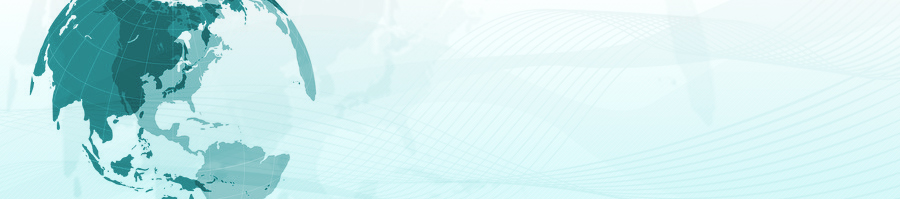「Hey Siri」の使い方
「Hey Siri!」と呼びかけるだけでSiriを起動させることができる設定があります。
設定の仕方は、ホーム画面から[設定]→[一般]→[Siri]と進んで、[“Hey Siri”を許可]をONにすれば完了。
あとはiPhoneに向かって「ヘイシリ!」と話しかければSiriが起動します。
ホームボタンを長押ししなくてもSiriを呼び出せるのです。
使ってみるとけっこう便利でした。
読書中、わからない言葉の意味を調べたいときなどに使えます。
あとは主婦の方だったら、キッチンで料理をしながらSiriにレシピを検索してもらったりもできますよね。
「Hey Siri」が反応しない場合
「Hey Siri!」といくら話しかけても反応しないケースがあるようです。
考えられる理由がいくつあります。
電源ケーブルがつながっていない
古いiPhoneの場合は、電源ケーブルがつながっている状態じゃないと「Hey Siri」は使えません。
iPhoneに電源ケーブルを突き刺してもう一度試してみてください。
パスコードロックの設定
ロック中(スリープ中)にSiriを起動できないように設定している場合は、「Hey Siri」が反応しません。
[設定]から[パスコード] に進み、[ロック中にアクセスを許可]でSiriをONに設定すれば使えるようになります。
ただし、この設定をしてしまうとセキュリティ面でのリスクが高くなります。
詳しくは次のページをご覧ください。
スポンサーリンク
「Hey Siri」の使い方・出し方・反応しない理由関連ページ
- 自分の名前を呼ばせる
- Siriに自分の名前を呼ばせる設定や名前の発音を覚えてもらう方法などを掲載しています。この他、ニックネームで読んでもらう方法など。
- 個人情報を守る設定
- Siriの設定をそのままにしている人は要注意です。個人情報が流出してしまうかもしれません。そうならないための設定方法をご紹介します。
- 無効にする設定
- カバンの中でSiriが勝手に起動しないようにするには、設定をオフにしてSiriを無効する必要があります。そのやり方や音声コントロールを消す方法をご紹介します。このほかSiriと音声コントロールの違いなども掲載。
- 表示されない場合
- Siriの設定が表示されないケースの対処法を掲載。Siriを使いたいのに使えないという方はぜひ参考にしてください。
- 音を消す設定
- Siriの音を消す設定をご紹介します。Siriの音やビープ音を簡単に消す方法。この他にもSiriのトラブル動画も掲載しています。
- 自分の情報を削除する方法
- Siriの設定画面で登録した“自分の情報”を削除する方法をご紹介します。セキュリティ上のリスクを回避するための方法です。ぜひチェックしてください。